重装系统蓝屏INACCESSIBLE_BOOT_DEVICE的解决办法
- 来源: 金舟软件
- 作者:luoqiuyi
- 时间:2025-11-10 14:20:54

金舟一键系统重装
-
- win10,win11系统重装,系统还原,一键重装,支持笔记本和台式电脑,电脑小白都能用的重装系统大师,安全纯净无捆绑,全程无人值守,支持Win10/win11系统的在线重装
-

金舟一键系统重装
-
官方正版
-
纯净安全
-
软件评分:
 AI摘要
AI摘要
重装系统后开机蓝屏提示“INACCESSIBLE_BOOT_DEVICE”?别慌!本文提供实用解决方案:先检查硬盘连接线和健康状况,再进入BIOS调整设置,如将SATA模式改为AHCI或关闭VMD功能。跟着步骤操作,快速解决蓝屏问题,让电脑恢复正常启动!
摘要由平台通过智能技术生成遇到重装系统后开机蓝屏,提示“INACCESSIBLE_BOOT_DEVICE”错误,确实让人十分困扰。INACCESSIBLE_BOOT_DEVICE蓝屏错误通常由系统无法访问启动设备引起,可能涉及硬件、或BIOS设置问题。别担心,本文就为大家整理了几个实用有效的解决方法,帮你轻松应对蓝屏故障,顺利完成系统启动。无论是硬件排查还是BIOS调整,下面一一详解,帮你快速恢复正常使用!
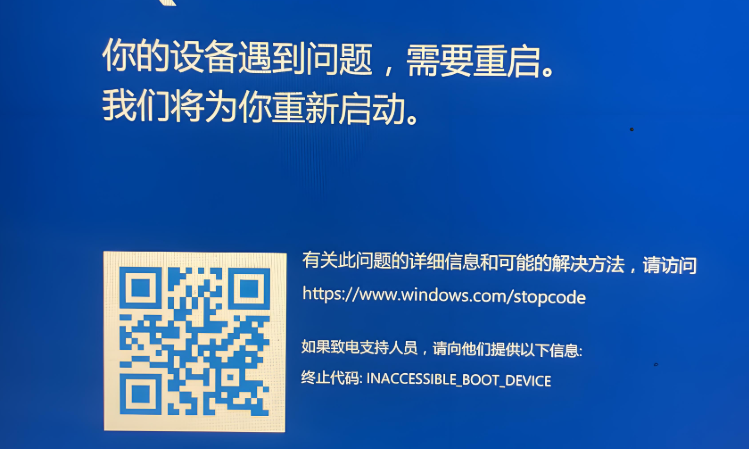
以下是综合解决方案:
1.硬件相关排查
(1)检查硬盘连接
重新插拔硬盘数据线和电源线,排除接触不良问题。
(2)检查硬盘健康
通过工具检测硬盘是否存在坏道或物理损坏。
2.调整BIOS设置
进入BIOS(开机时按F2/DEL键),将SATA模式从RAID改为AHCI。
若使用Intel 11代及以上CPU,需关闭VMD功能(路径:Advanced → VMD setup menu → Disable VMD controller)。宏碁电脑需按Ctrl+S调出隐藏选项。
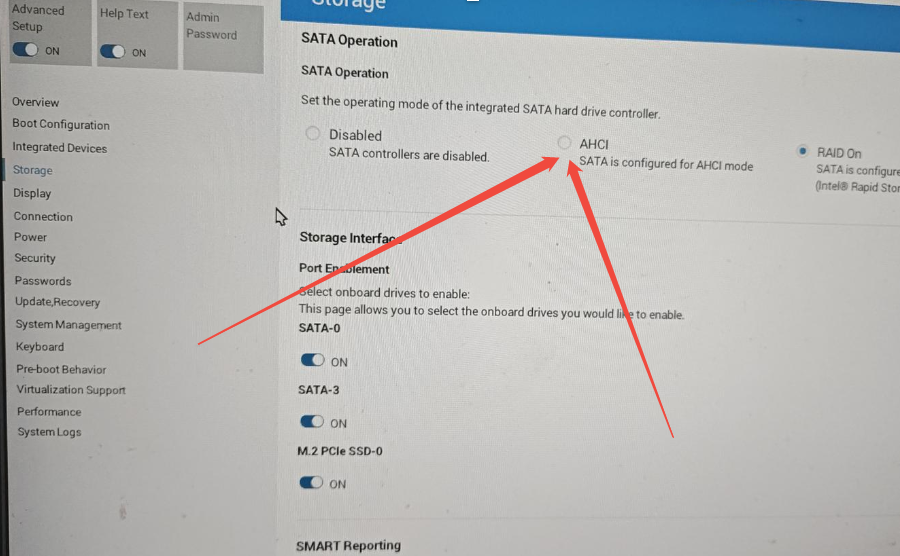
通过以上几种方法,大多数由“INACCESSIBLE_BOOT_DEVICE”引起的重装系统蓝屏问题都能得到有效解决。处理过程中请注意操作细节,尤其是BIOS设置部分。以上就是解决重装系统蓝屏问题的全部教程啦,希望对大家有所帮助!如果在实际操作中仍有疑问,也欢迎随时交流。关注金舟软件官网,了解更多实用资讯与技巧,让您的电脑使用再无后顾之忧!
温馨提示:本文由金舟软件网站编辑出品转载请注明出处,违者必究(部分内容来源于网络,经作者整理后发布,如有侵权,请立刻联系我们处理)
 已复制链接~
已复制链接~






































































































































